Häufig gestellte Fragen zu Kennzahlen
Dieses Dokument enthält Antworten auf häufig gestellte Fragen zur Funktionsweise von Metriken im ExtraHop-System.
Was ist der Metrik Explorer?
Der Metric Explorer ist ein Tool für Diagramme erstellen und bearbeiten. Der Metrik-Explorer kann Ihnen zeigen, wie sich Metrikdaten im Laufe der Zeit ändern. Mit dem Metric Explorer können Sie Metriken zu einem Diagramm hinzufügen und sofort visualisieren, wie sich Metrikdaten für das ausgewählte Zeitintervall verhalten. Das Vorschaufenster wird dynamisch aktualisiert, wenn Sie Metrik- und Diagrammtypen auswählen. Sie haben die Möglichkeit, Ihr Diagramm anschließend in einem Dashboard zu speichern.Sind 1-Sekunden-Metriken im ExtraHop-System verfügbar?
Ja, die folgenden Metriken haben eine Granularität von 1 Sekunde:
- Netzwerk-Bytes
- Netzwerk-Pakete
- Ein- und ausgehende Netzwerk-Bytes für ein Gerät
- Ein- und ausgehende Netzwerkpakete für ein Gerät
- Maximale Netzwerk-Bytes pro Millisekunde
- Maximale Netzwerkpakete pro Millisekunde
- Benutzerdefinierte Metriken, die so konfiguriert sind, dass sie eine Granularität von 1 Sekunde haben
Wählen Sie ein Zeitintervall von weniger als 6 Minuten, um die Granularität dieser Metriken von 1 Sekunde anzuzeigen. Weitere Informationen finden Sie unter Granularität der Diagrammdaten ändern.
Was ist die Auflösung von Timing-Metriken?
Timing-Metriken (wie Roundtrip Time und Server Processing Time) haben eine Auflösung im Mikrosekundenbereich. Timing-Metriken werden als Mittelwert, Median oder Perzentil dargestellt. Beispielsweise wird Round Trip Time als 20,232 Millisekunden statt als 20 Millisekunden gespeichert.Was ist der metrische Katalog?
Mit dem Metrikkatalog können Sie Informationen zu einer benutzerdefinierten oder integrierten Metrik nachschlagen. Um den Metrikkatalog anzuzeigen, klicken Sie auf das Symbol SystemeinstellungenGeben Sie den Namen einer Metrik, nach der Sie suchen, in das Suchfeld Feld. Im Metrikkatalog wird für jede Metrik ein Eintrag angezeigt, der Informationen zu Metrikparametern wie Quelltyp, Metriktyp und Detailbeziehungen enthält. Diese Informationen können nützlich sein, um API-Abfragen zu schreiben und Metrik Variablen in einem Textfeld-Widget hinzuzufügen. Sie können benutzerdefinierte Metriken auch über den Metrikkatalog löschen und bearbeiten. Erfahren Sie mehr über Arten von Metriken.
Was ist der Unterschied zwischen Top-Level- und Detailmetriken?
Metriken auf oberster Ebene und Detailmetriken bieten unterschiedliche Ansichten zur Netzwerkaktivität. Top-Level-Metriken bieten Ihnen einen Gesamtwert, anhand dessen Sie erkennen können, was in Ihrem Netzwerk passiert. Anschließend können Sie eine detaillierte Analyse einer Metrik auf oberster Ebene durchführen, um detaillierte Kennzahlen anzuzeigen. Detailmetriken liefern Ihnen einen Wert für einen bestimmten Schlüssel (z. B. eine Client- oder Server-IP-Adresse), wodurch Sie einen Einblick erhalten, wie sich ein bestimmtes Gerät, eine Methode oder eine Ressource auf das Netzwerk auswirkt.Auf dem Armaturenbrett Auf dieser Seite können Sie Diagramme so konfigurieren, dass entweder Metriken der obersten Ebene oder Detailmetriken angezeigt werden. Auf Protokollseiten können Sie Metriken der obersten Ebene anzeigen und dann bohren Sie nach unten um detaillierte Metriken anzuzeigen.
Eine Metrik der obersten Ebene oder Basismetrik gibt Ihnen eine Summe von Daten für einen bestimmten Zeitraum. Das ExtraHop-System bietet Ihnen Echtzeit-Updates zu den wichtigsten Metriken. Sie können beispielsweise die Gesamtzahl der HTTP-Anfragen anzeigen, die von einem Gerät in den letzten 30 Minuten gesendet wurden.
In der folgenden Abbildung ist ein Balkendiagramm zeigt die Top-Level-Metrik für die Gesamtzahl der HTTP-Anfragen an, die in einem bestimmten Zeitraum an einen Server gesendet wurden.

Detailmetriken bieten Ihnen einen Metrikwert für einen bestimmten Schlüssel, z. B. eine Client-IP-Adresse, eine Server-IP-Adresse, einen URI, einen Hostnamen, einen Referrer, ein Zertifikat oder eine Methode. Sie können beispielsweise die Gesamtzahl der HTTP-Anfragen aufschlüsseln, um die Anzahl der pro Client gesendeten Anfragen aufzuschlüsseln. Wenn Sie einen Drilldown durchführen, bietet Ihnen das ExtraHop-System Topnset detaillierter Metriken. Ein Topnset sind die 1.000 wichtigsten Schlüssel-Wert-Paare, berechnet für Zeitintervall die Sie in der Zeitselektor angeben. Ein Topnset ist kein vollständiger Datensatz, da ein Topnset nur die Schlüsselwerte darstellt, die für einen bestimmten Datensatz aufgezeichnet wurden. Aggregations-Rollup (basierend auf einem bestimmten Zeitintervall) und ist auf bis zu 1.000 Schlüssel pro Topnset begrenzt.
In der folgenden Abbildung zeigt ein Balkendiagramm Detail-Metrik Metrikwerte nach Client (was ein Schlüssel ist), nachdem die Top-Level-Metrik für HTTP-Anfragen detailliert untersucht wurde. Insbesondere zeigt das Diagramm acht Clients, die in einem bestimmten Zeitraum die meisten Anfragen an den Server gesendet haben. Sie können Diagramme so konfigurieren, dass Ihnen entweder ein bestimmter Schlüssel oder eine bestimmte Anzahl von Schlüsseln aus einem Topnset angezeigt wird.
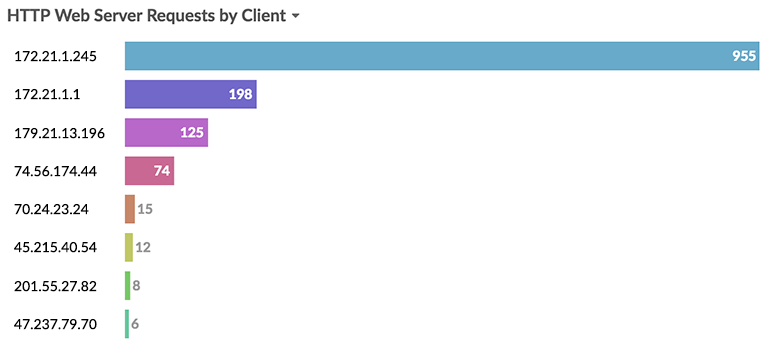
| Hinweis: | Wenn Sie detaillierte Metriken von Protokollseiten aus aufrufen, stoßen Sie möglicherweise auf ein Diagramm, das mehr als 1.000 Schlüssel enthält. Einige Diagramme im ExtraHop-System kombinieren Topnsets für mehrere Detailmetriken in einer Tabelle. Anschließend können Sie Schlüssel nach Detailmetriken sortieren. Wenn Sie beispielsweise zu Assets > Applications > All Activity > HTTP navigieren und einen Drilldown nach URI vornehmen, zeigt die Seite sowohl die obersten URIs für HTTP-Antworten als auch die Topnset URIs für die Serververarbeitungszeit an. |
Danke für deine Rückmeldung. Dürfen wir Sie kontaktieren, um weitere Fragen zu stellen?